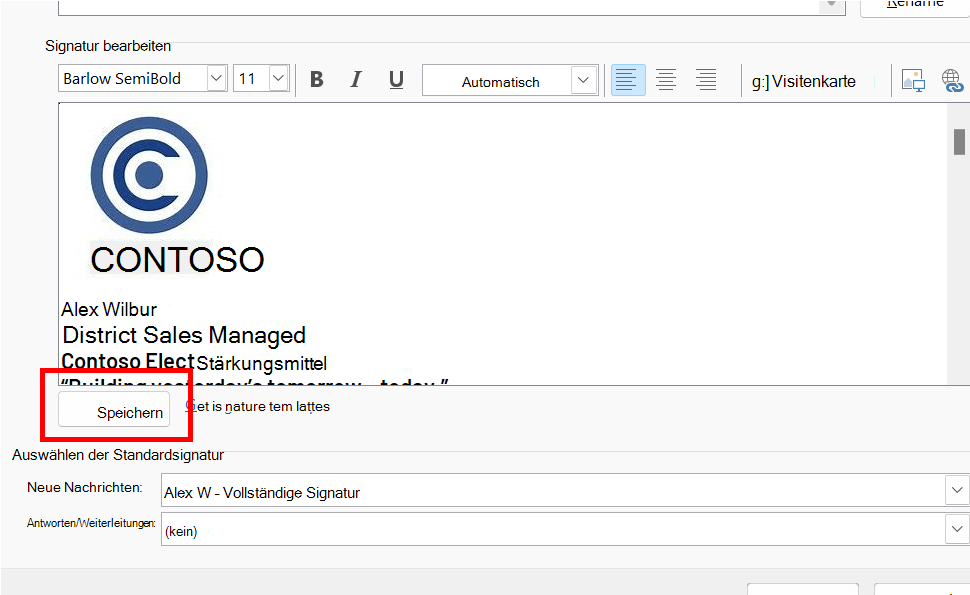Erstellen einer E-Mail-Signatur, um Ihr Unternehmen zu kennzeichnen
Sie können eine Signatur für Ihre E-Mail-Nachrichten mithilfe der sofort einsatzbereiten Signaturkatalogvorlage erstellen. Sie müssen lediglich die Vorlage abrufen, die gewünschte Signatur in Ihre E-Mail-Nachricht kopieren und Sie personalisieren, um Ihre eigene Outlook-Signatur zu erstellen. Sehen Sie sich das Video an, um zu sehen, wie es funktioniert.
Beginnen Sie mit der Vorlage.
-
Laden Sie die Vorlage für den E-Mail-Signaturkatalog herunter.
-
Nachdem Sie die Vorlage heruntergeladen haben, öffnen Sie sie in Word.
-
Wählen Sie eine beliebige Signatur aus, wählen Sie alle Elemente in der Signatur aus, und wählen Sie Kopieren aus.
-
Öffnen Sie Outlook, und wählen Sie Neue E-Mail aus.
-
Fügen Sie die kopierte Signatur in den Textbereich der E-Mail-Nachricht ein. Sie können Ihre Signatur personalisieren, indem Sie das Foto oder Logo ändern oder Links zu Ihrer Website oder Ihrem Profil für soziale Netzwerke hinzufügen.
Hinweis
Wenn Sie die Signaturvorlage herunterladen und öffnen, wird sie möglicherweise in der geschützten Ansicht in Word geöffnet. Um die Vorlage zu bearbeiten, müssen Sie Bearbeitung aktivieren auswählen.
-
Nachdem Sie Ihre Signatur angepasst haben, müssen Sie sie speichern, um sie weiterhin in allen ausgehenden E-Mails zu verwenden.
-
Wählen Sie alle Elemente der Signatur aus, klicken Sie mit der rechten Maustaste, und wählen Sie Kopieren aus.
-
Wählen Sie in der Gruppe Einschließendie Option Signatur aus, und wählen Sie im Menü Nachricht die Option Signaturen aus.
-
Wählen Sie Neu aus, und geben Sie einen Namen für Ihre Signatur ein. Beispiel: "Business" oder "Personal".
-
Klicken Sie im Feld Signatur bearbeiten mit der rechten Maustaste, und wählen Sie Einfügen aus. Ihre Signatur wird jetzt im Feld angezeigt.
-
Wählen Sie direkt unterhalb des Felds Signatur bearbeiten die Option Speichern aus.
Tipp
Sie können outlook diese Signatur automatisch für neue Nachrichten und/oder Antworten hinzufügen lassen, indem Sie sie unter Standardsignatureinstellungen auswählen auswählen.Wenn Sie einer E-Mail manuell eine Signatur hinzufügen möchten, wählen Sie beim Bearbeiten Ihrer E-Mail-Nachricht im Menü Nachricht die Option Signatur aus, und wählen Sie die gewünschte Signatur aus.
-
Wählen Sie OK aus.
Sehen, wie's gemacht wird

Sie können Ihre Signatur auch personalisieren, indem Sie den Text bearbeiten, das Foto/Logo ändern und Links zu Ihrer Website oder Ihrem Profil für soziale Netzwerke hinzufügen.
-
Klicken Sie mit der rechten Maustaste auf das Foto in der Signatur, und wählen Sie Bild ändern aus.
-
Wählen Sie eine Quelle in der Liste aus, in der sich Ihr Foto/Logo befindet.
-
Wählen Sie Einfügen aus.
-
Um die Größe des Bilds zu ändern, wählen Sie das Bild aus, um die Ziehpunkte um das Bild herum anzuzeigen. Verschieben Sie die Ziehpunkte, um die Größe des Bilds nach Bedarf zu ändern. Wählen Sie das Menü Formatieren aus, und verwenden Sie die Optionen darin, um das Bild zu formatieren.
-
Klicken Sie in der Signatur mit der rechten Maustaste auf ein beliebiges Symbol für soziale Netzwerke, oder markieren Sie Websitetext, klicken Sie mit der rechten Maustaste, und wählen Sie Link bearbeiten aus.
-
Fügen Sie im Feld Adresse den Link zu Ihrem sozialen Profil hinzu.
-
Wählen Sie OK aus.
Verwandte Themen
Einfügen von Links zu Facebook und X (früher Twitter) in Ihrer E-Mail-Signatur